- ObjectDockはMacOS Xに搭載されているDockランチャと同様な働きをWindowで実現するアプリケーションランチャーです。
スキンやアイコンのデザインを変更したり、Dockの配置位置、アイコンのサイズ、アニメーション効果の変更など自由にカスタマイズすることができます。
又、ドックレットと呼ばれるドックに常駐するアプリケーションの組み込みが可能で、天気、Eメールの状態、ネットワークトラフィック、WiFi接続の強度、カレンダーなどの情報を閲覧することができます。
- ▼ObjectDock ダウンロードページ▼
http://www.filehippo.com/jp/download_objectdock/8508/
- FileHippo.com の ObjectDock 2.0 ダウンロードページ内の 『 このバージョンをダウンロードする
』 リンクイメージまたはリンクラベルをクリックして ObjectDock 2.0 インストールプログラム
『 ObjectDock_free.exe 』 をダウンロードします。
※ ObjectDock 2.1 からフリーバージョンの配布はなくなりました。
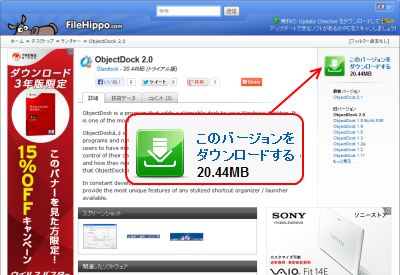
保存したインストールプログラム 『 ObjectDock_free.exe 』 を実行しセットアップウィザードに従いセットアップを行います。
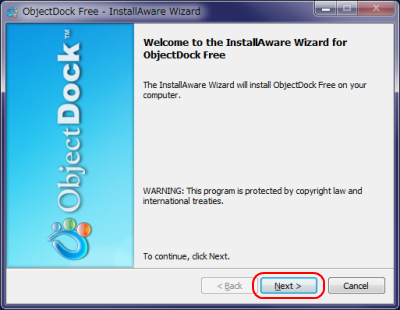
- ObjectDock にアイテムを追加する場合はObjectDock上で右クリックし表示されるポップアップメニューから 『 追加 』 → 『
ショートカット 』 → 『 空白のシュートカット 』 を選択します。
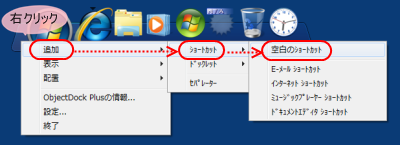
ショートカットの設定画面が表示されますのでタイトル、リンク、引数、作業フォルダ、起動時のサイズ、アイコンの設定を行います。
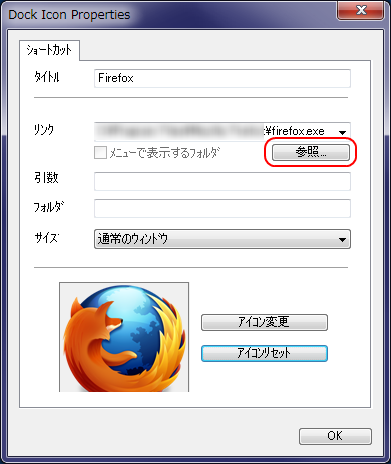
ドラック&ドロップでのショートカット追加
シュートカットをドラックしObjectDock上でドロップすることによりアイテムを追加することも可能です。
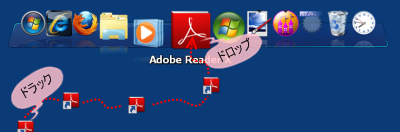
- ObjectDocのアイテム上で右クリックし表示されるポップアップメニューから 『
設定 』 → 『 このアイコンのカスタマイズ 』 を選択します。
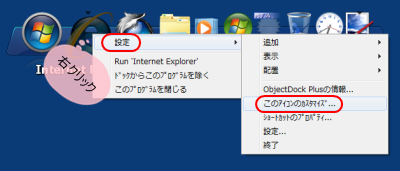
Choose Iconの選択画面が表示されますのでターゲットのアイコンを選択します。
アイコンとして指定できるファイルはPNG、ICO、EXEです。
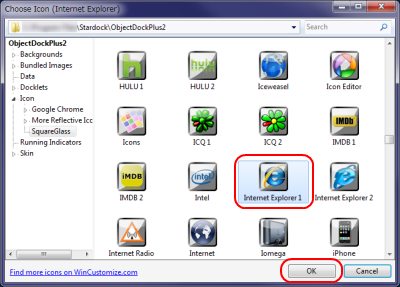
- 地域情報の入力
地域入力 : テキストボックスに英数半角文字で都市名 ( Tokyo ) ,国名 (
Japan ) の形式で入力します。
温度表示方法の選択
華氏(F) 又は、摂氏(C) のいずれかを選択。
日本では摂氏表示ですがアメリカでは華氏が一般的なためデフォルトでは華氏が選択されています。

地域コードを AccuWeather.com などのサイトで調べます。
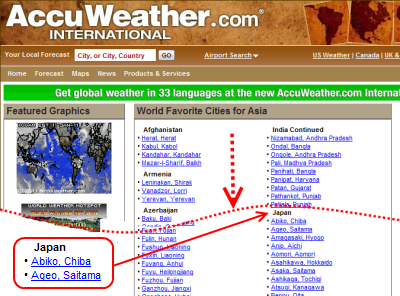
東京:Tokyo,Japan 大阪:Osaka,Japan 横浜:Yokohama,Japan 神戸:Kobe,Japan が地域コードとなります。
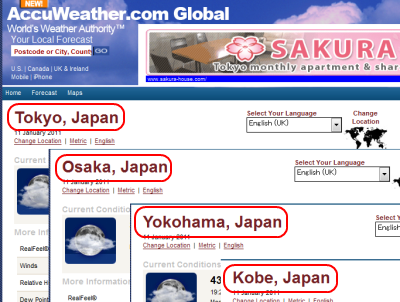
Weather Docklet(天気情報)に地域コードが認識された状態
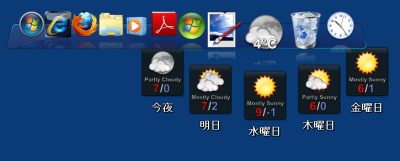
- Addon Stacks Dockletの追加方法
ObjectDocはStacks DockletなどAddonの追加が可能です。
▼Stacks Docklet公開ページ ▼
http://rocketdock.com/addon/docklets/1791
▼Rocketdock.com Addonの公開ページ ▼
http://rocketdock.com/addons/
Stacks Docklet公開ページの 『 Download File! 』 をクリックします。
Zip形式の圧縮ファイルでの配布となっていますのでダウンロード後解凍します。
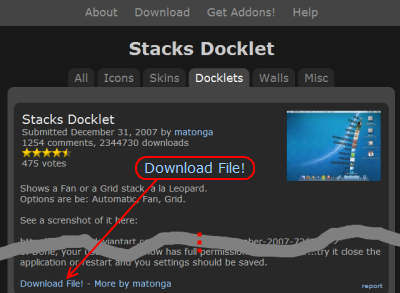
解凍された 『 StackDocklet 』 フォルダーをObjectDockのインストールフォルダー直下の 『 Docklets 』 フォルダー内に保存します。
デフォルトでObjectDock Free をインストールした場合は 『 C:\Program Files\Stardock\ObjectDockFree\Docklets\
』 となります。( Plus の場合は C:\Program Files\Stardock\ObjectDockPlus2\Docklets\
)
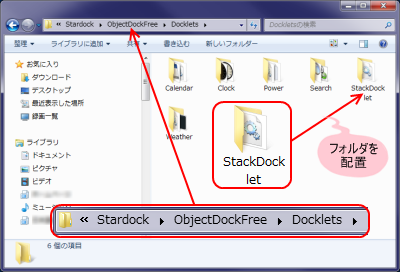
ObjectDock上で右クリックし表示されたポップアップメニューより 『 追加 』 → 『 ドックレット
』 → 『 Stack 』 を選択します。
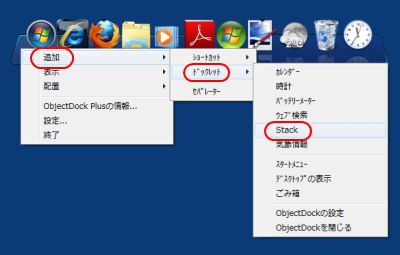
上記作業により空白のStacks Dockletアイコンが作成されます。
空白のStacks Docklet上で右クリックし表示されたポップアップメニューより 『 アイコンのプロパティ...
』 を選択します。
Stacks Dockletの設定画面にてフォルダー、アイコン、並び替え、モードの設定を行います。
フォルダー単位での設定となりますのでStacks Docklet用として整理したフォルダーを予め用意しておいた方が便利です。
Folder : 右の[ ... ]ボタンをクリックして対象のフォルダを選択します。
Icon : ObjectDockのアイコン設定画面に進みますのでObjectDockのアイコン変更と同様に設定します。
Sort by : 並び替えの指定をします。Name、Creation time、Last modified time、Last
access time、Kindより選択
Mode : Automatic、Fan、Gridより選択 Automaticを選択した場合はFan、Gridの選択をStacks
Dockletが行います。
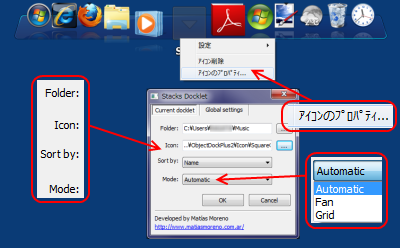
Mode : Fanを選択した場合
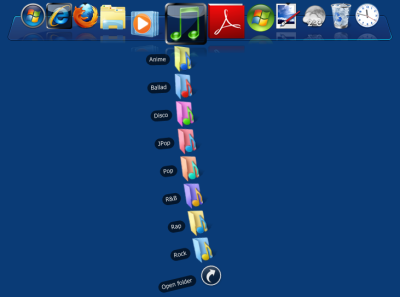
Mode : Gridを選択した場合
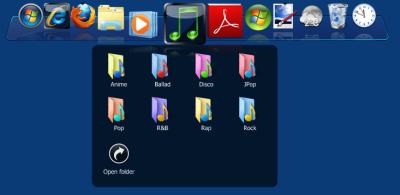
|